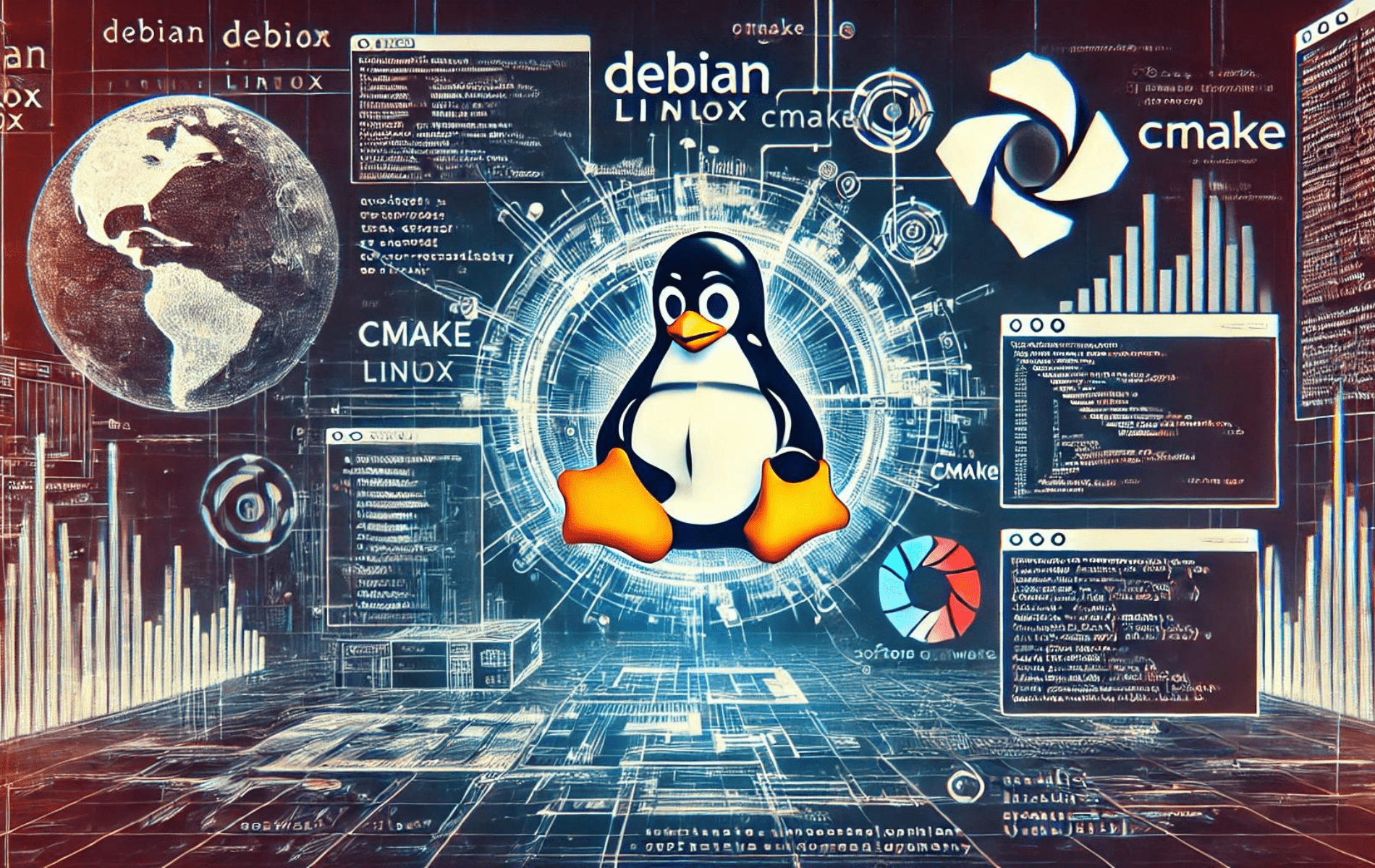Duiken in softwareontwikkeling op Debian-platforms vereist een betrouwbaar bouwsysteem, en CMake valt op als een topkeuze. Deze handleiding richt zich op het installeren van CMake op Debian 12 Bookworm, Debian 11 Bullseye of Debian 10 Buster. Met CMake beschikken ontwikkelaars over een veelzijdige tool die het maken van softwareapplicaties op verschillende platforms stroomlijnt, van Linux en macOS tot Windows.
Hieronder staan enkele van de belangrijkste kenmerken van CMake voor Debian-gebruikers:
- Ondersteuning voor meerdere platforms: Het aanpassingsvermogen van CMake zorgt ervoor dat uw projecten op veel besturingssystemen kunnen worden gebouwd.
- Taal Veelzijdigheid: Of uw project nu in C, C++ of Fortran is, CMake heeft de oplossing voor u.
- Modulariteit: Maak herbruikbare modules en scripts met CMake, waardoor de projectconsistentie wordt verbeterd.
- Bouw systeemflexibiliteit: CMake kan de benodigde build-bestanden genereren van Make en Ninja tot Xcode en Visual Studio.
- Schaalbaarheid: Pak grote projecten met ingewikkelde afhankelijkheden moeiteloos aan, dankzij het ontwerp van CMake.
- Maatwerk: Pas uw bouwlogica aan met de scriptmogelijkheden van CMake om aan specifieke projectvereisten te voldoen.
Met het oog op deze kenmerken zullen de volgende secties van deze handleiding dieper ingaan op de installatieprocessen voor CMake op Debian, waarbij zowel de APT-methode als de broncompilatie aan bod komen.
Methode 1: Installeer CMake via APT
In deze sectie wordt de installatie van CMake op Debian besproken met behulp van de pakketbeheerder van APT. Deze methode wordt voor de meeste gebruikers aanbevolen, omdat deze eenvoudig is en gebruik maakt van de standaardopslagplaatsen van Debian.
Update het Debian-systeem voordat u CMake installeert
Voordat u nieuwe software installeert, is het essentieel om uw Debian-besturingssysteem bij te werken om er zeker van te zijn dat alle bestaande pakketten up-to-date zijn. Deze stap helpt potentiële conflicten te minimaliseren en zorgt voor een soepeler installatieproces. Voer de volgende opdracht uit om uw systeem bij te werken:
sudo apt update && sudo apt upgradeInstalleer CMake via APT-opdracht
Nu uw systeem up-to-date is, kunt u CMake installeren vanuit de repository van Debian. Deze methode is handig omdat alle vereiste afhankelijkheden automatisch worden afgehandeld. Gebruik de volgende opdracht om de installatie te starten:
sudo apt install cmakeBevestig dat de CMake-versie is geïnstalleerd
Zodra de installatie is voltooid, is het een goede gewoonte om te bevestigen dat CMake correct is geïnstalleerd door de versie ervan te controleren. Deze stap levert ook het geïnstalleerde versienummer op, wat kan helpen bij het verifiëren van de compatibiliteit met specifieke projecten of bouwsystemen. Voer de volgende opdracht uit om de versie van CMake te controleren:
cmake --versionMethode 2: Installeer CMake via de broncode
In deze sectie wordt een alternatieve methode besproken voor het installeren van CMake op Debian: het compileren ervan vanuit de broncode. Deze aanpak is geschikt voor gebruikers die de nieuwste versie van CMake nodig hebben of meer controle willen over het installatieproces. Houd er rekening mee dat deze methode handmatige updates vereist door nieuwere versies te downloaden en opnieuw te compileren.
Installeer de vereiste pakketten voor CMake-installatie
Voordat u CMake vanaf de broncode compileert, moet u de benodigde pakketten en hulpmiddelen installeren. Voer de volgende opdracht uit om deze afhankelijkheden te installeren:
sudo apt install build-essential checkinstall zlib1g-dev libssl-dev -yDownload de CMake-versie van keuze
Bezoek eerst de CMake GitHub-releasepagina en pak de downloadlink voor de nieuwste versie. Vergeet niet om deze pagina regelmatig te controleren, aangezien onderstaande voorbeeldlink verouderd raakt.
Gebruik vervolgens de wget opdracht om het archiefbestand te downloaden:
wget https://github.com/Kitware/CMake/releases/download/{version}/cmake-{version}.tar.gzAls u bijvoorbeeld versie 3.27.1 wilt downloaden, gebruikt u de volgende opdracht:
wget https://github.com/Kitware/CMake/releases/download/v3.27.1/cmake-3.27.1.tar.gzNa het downloaden van het archief extraheert u de inhoud ervan met behulp van de volgende opdracht:
tar -zxvf cmake-{version number}.tar.gzLet op: Vergeet niet te vervangen {versienummer} met de huidige versie die u hebt gedownload, aangezien deze zou moeten afwijken van het voorbeeld in deze handleiding.
Ga nu naar de uitgepakte map:
cd cmake-{version number}Voer Bootstrap-script uit voor CMake-installatie
In deze stap voer je de bootstrap script om de CMake-build te configureren. Als u problemen ondervindt, controleer dan nogmaals of alle vereiste afhankelijkheden zijn geïnstalleerd.
./bootstrapDe bootstrap Het voltooien van het script kan enkele minuten duren.
Als het bootstrap-script succesvol is, zou u een vergelijkbare uitvoer in uw Debian-terminal moeten zien:

Zodra het klaar is, gebruikt u de make commando om het pakket te bouwen:
makeAls alternatief kunt u gmake uitvoeren:
gmakeZodra het pakket is gebouwd, zou u een soortgelijke uitvoer in uw Debian-terminal moeten zien:
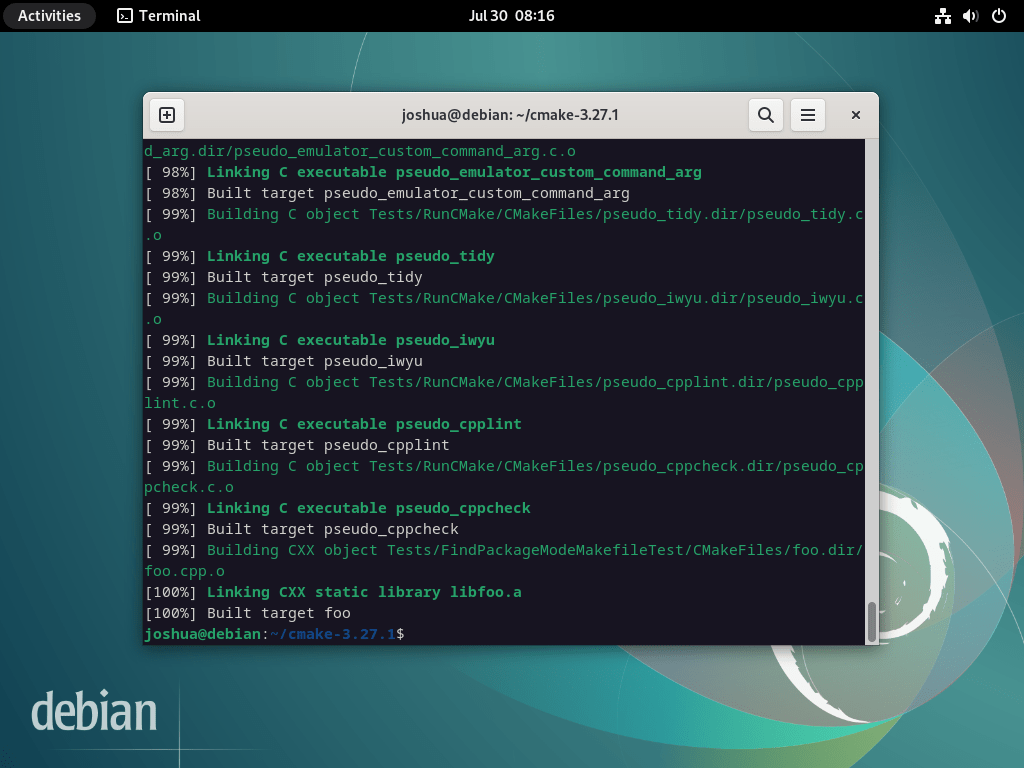
Voltooi de CMake-installatie via “make-install”
Nu het pakket is gebouwd, installeert u CMake met behulp van het volgende make install commando:
sudo make installHet installatieproces kan enkele minuten duren, dus neem gerust een korte pauze.
Bevestig de CMake-installatie
Nadat de installatie is voltooid, controleert u of CMake correct is geïnstalleerd door de versie te controleren:
make --version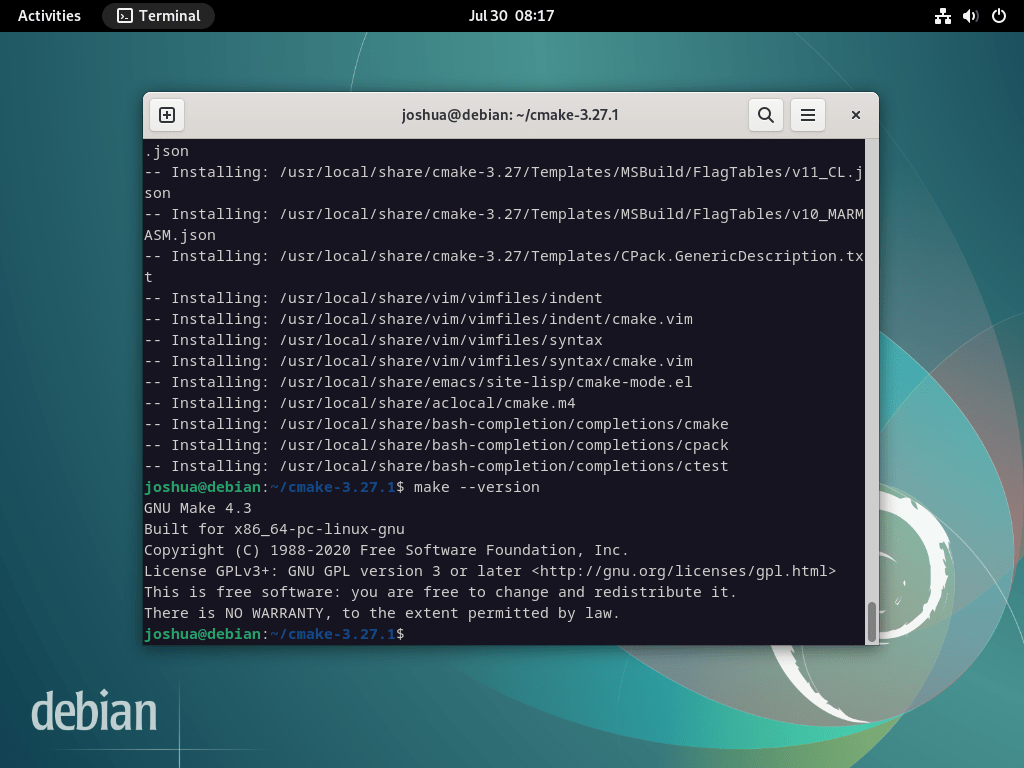
Test de CMake-installatie met een voorbeeldprogramma
In deze sectie wordt gedemonstreerd hoe u uw CMake-installatie kunt testen door een eenvoudig testprogramma te maken en te bouwen. Dit proces zal u helpen te verifiëren dat CMake correct functioneert op uw Debian-systeem.
Maak een projectmap voor de CMake-test
Maak eerst een nieuwe map voor uw testproject:
mkdir cmake-test-projectNavigeer naar de nieuw aangemaakte map:
cd cmake-test-projectSchrijf een eenvoudig C++-programma voor de CMake-test
Maak een nieuw C++-bestand met de naam main.cpp en open het in uw favoriete teksteditor:
nano main.cppVoeg de volgende code toe aan main.cpp:
#include <iostream>
int main() {
std::cout << "Hello, CMake!" << std::endl;
return 0;
}Sla het bestand op en sluit het.
Maak een CMakeLists.txt-bestand voor de CMake-test
Maak in de hoofdmap van uw projectmap een nieuw bestand met de naam CMakeLists.txt en open het in een teksteditor:
nano CMakeLists.txtVoeg de volgende inhoud toe CMakeLists.txt:
cmake_minimum_required(VERSION 3.10)
project(cmake_test_project)
set(CMAKE_CXX_STANDARD 14)
add_executable(cmake_test_project main.cpp)Dit CMakeLists-bestand definieert de minimaal vereiste CMake-versie, stelt de projectnaam in, specificeert de C++-standaard en maakt een uitvoerbaar bestand met de naam cmake_test_project van de main.cpp bestand.
Sla het bestand op en sluit het.
Configureer en bouw het testprogramma met CMake
Maak nu een nieuwe map met de naam build in uw projectmap:
mkdir build && cd buildVoer de volgende opdracht uit om het project te configureren met CMake:
cmake ..Bouw vervolgens het testprogramma met behulp van de volgende opdracht:
makeMet deze opdracht wordt het main.cpp bestand en genereer een uitvoerbaar bestand genaamd cmake_test_project.
Stap 5: Voer het testprogramma uit om de CMake-installatie op Debian te verifiëren
Voer ten slotte het testprogramma uit met behulp van de volgende opdracht:
./cmake_test_projectAls alles correct is ingesteld, zou u de uitvoer “Hallo, CMake!” moeten zien. afgedrukt op de console. Dit bevestigt dat uw CMake-installatie correct werkt op uw Debian-systeem.
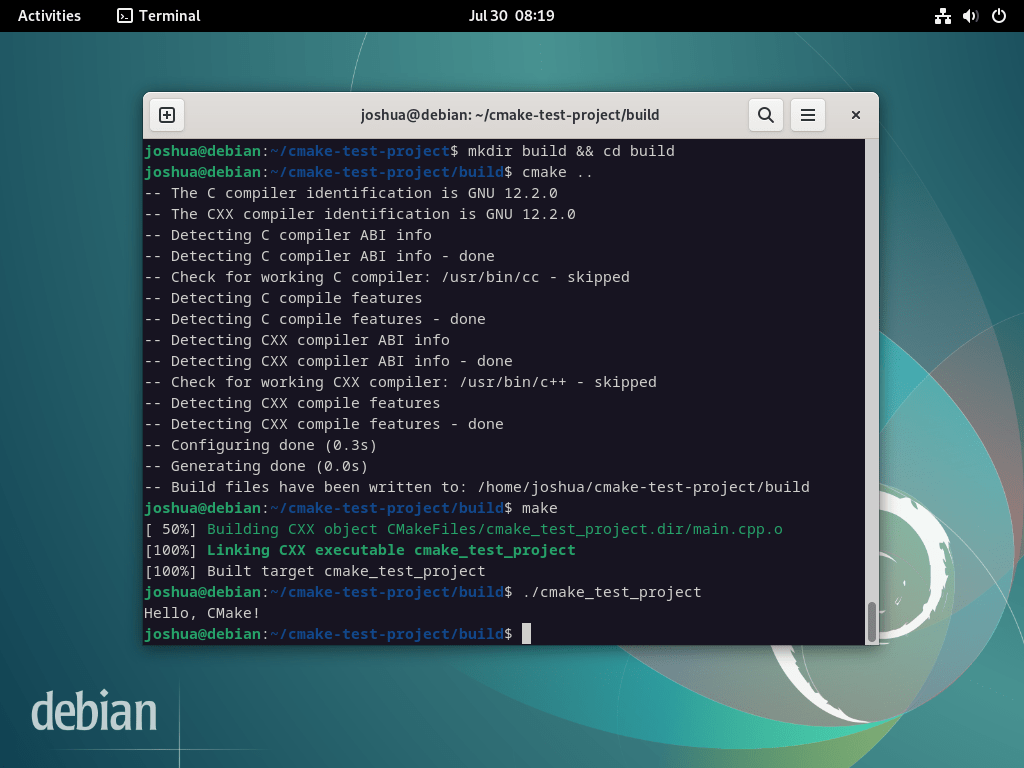
Conclusie
Concluderend hebben we twee benaderingen besproken voor het installeren van CMake op Debian Linux: de eenvoudige APT-pakketbeheerder en de meer aanpasbare broncompilatie. De beste methode voor u hangt af van uw specifieke behoeften en technisch comfort met Debian. Welke methode u ook kiest, CMake verbetert uw softwareontwikkeling door het bouwproces op verschillende platforms te vereenvoudigen en te stroomlijnen. Veel bouwplezier!